הבן כיצד להוריד קישור iFunny לפורמט MP4 [מקוון ולא מקוון]
כפי שכולנו יודעים, iFunny היא הספקית החדשה של ממים דרך האינטרנט. זה גם הציג ממים מעודכנים מדי יום בקטגוריות שונות גם כן. אבל אם אתה מייצא סרטונים מכאן תמיד יש סימן מים בצד השמאלי התחתון של הסרטון. יתר על כן, במאמר זה נדבר על איך להוריד ולשמור iFunny ל-MP4 פורמט ללא סימן מים. ללא עיכוב נוסף, בואו נמשיך אל הכלים שבהם אתם עשויים להשתמש כדי לשמור סרטונים.
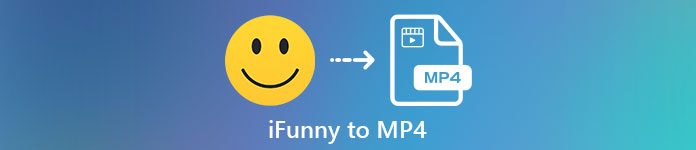
חלק 1. השיטות הטובות ביותר לשמור וידאו iFunny ל-MP4 במחשב וב-Mac
1. מקליט מסך FVC חינם
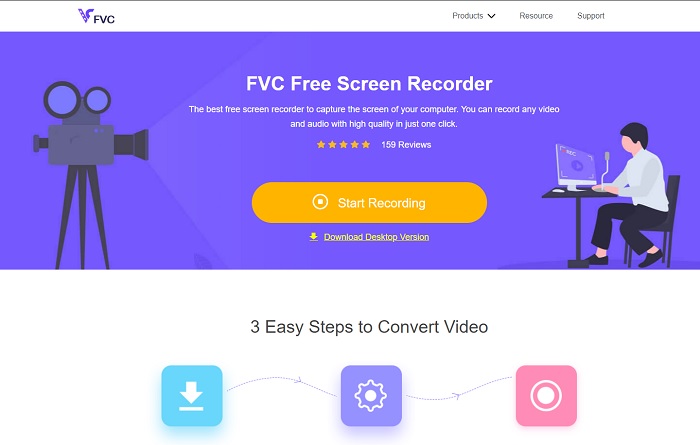
אם מורידים סרטוני iFunny ל-MP4 זה לא הצד החזק שלך אז הקלטת הסרטון חייבת להיות זה. מקליט מסך חופשי FVC נותן לך את השליטה המלאה על הקלטת וידאו דרך המסך שלך. כמו כן, אתה יכול לשנות את הפורמט אם תרצה אבל יש רק אפשרות מוגבלת עם תכונה זו. עם זאת, זה בטוח ומאובטח לא רק בגלל שיש לו ספרייה מובנית כדי לגשת להקלטה בקלות. אז, פנה את מקומו לכלי האינטרנט הטוב ביותר שתוכל למצוא באינטרנט. היצמד להוראות שלהלן בזמן שאנו מדברים על איך להשתמש בכלי זה.
שלב 1. עבור אל ה- קישור מסופק עבורך ואתר יפתח.
שלב 2. כדי להפעיל את הכלי, לחץ על התחל להקליט ולאפשר את השקת הכלי.
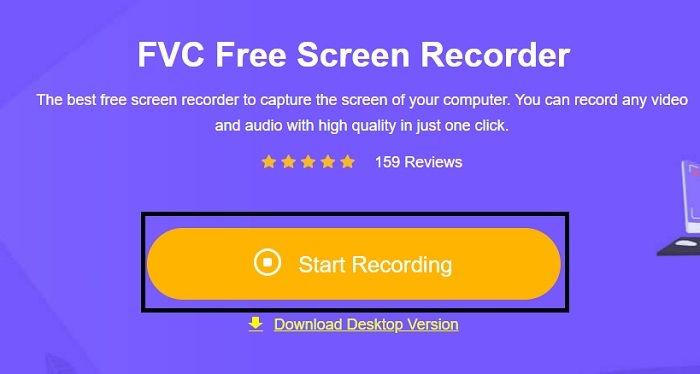
שלב 3. בסרגל הכלים המיני, לחץ על גלגל שיניים סמל לשינוי הקלטה, מקשי קיצור ופלט אם תרצה. לשמירת השינויים לחץ בסדר.
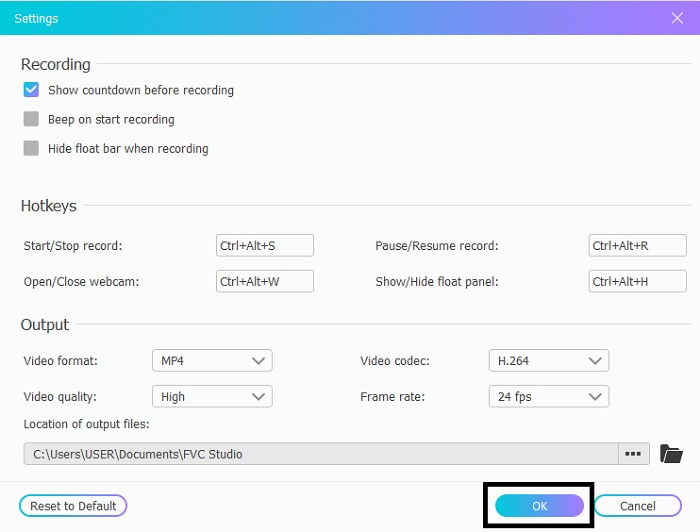
שלב 4. כעת התאם את האורך והרוחב של ההקלטה ב- אזור הקלטה, אם אתה רוצה להוסיף את התגובה של הפנים שלך לחץ על מצלמת אינטרנט, הוסף את הצלילים של הסרטון על ידי פתיחת ה צליל מערכת, וכדי להוסיף צליל משלך פתח את ה מִיקרוֹפוֹן. לחץ על הסיבוב REC כפתור כדי להתחיל את ההקלטה.
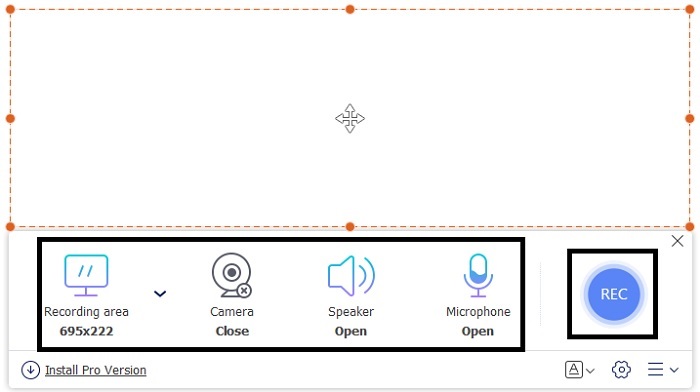
שלב 5. אם ההקלטה שלך הסתיימה, לחץ על כפתור הקובייה כדי לעצור. זה יישמר אוטומטית בכונן שלך אבל אתה יכול לבדוק את הקובץ המוקלט ב- הִיסטוֹרִיָה רשום וצפה.
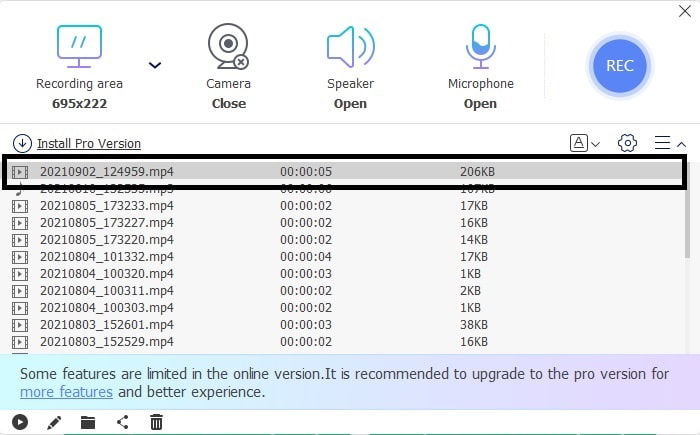
2. מקליט מסך FVC
אנו יודעים שכלי אינטרנט מספקים לך תכונות מוגבלות בלבד, מה שאומר שאינך יכול להוסיף ולחקור. אבל מה אם נגיד לכם שאפשר להקליט ברמה הכי גבוהה גם בלי להזיע? היכרות מקליט מסך FVC, מקליט מסך רב תכליתי המתמקד רק בחדשנות ובממשק עתידני יותר. השיטה הטובה ביותר לשמור סרטוני iFunny מבלי לאבד את האיכות שלהם היא להקליט iFunny ל-MP4. כי אם תשתפו סרטון עם פלטפורמות אחרות באמצעות iFunny יש סיכוי שהאיכות תאבד במיוחד כאשר תורידו את הקישור.
אולי אתה תוהה אם הכלי הזה אינו ידידותי למשתמש או אם הוא קל לשימוש הוא לא יכול להקליט כמו כלי מקצוענים. למען האמת, אין כלי כזה שמפתח סוג כזה של תכונה מלבד מקליט מסך FVC. ישנם שלושה דברים שהכלי הזה גאה בהם מכיוון שהוא קל, יעיל ובעלות נמוכה תוך חוויה של הקלטה יוצאת מן הכלל. אז, בלי להתרברב על זה, בואו נמשיך כיצד להשתמש בו על ידי ביצוע השלבים שלהלן.
שלב 1. בחר איזו תוכנית התומכת בשולחן העבודה או הנייד שלך כדי להוריד אותה. זה ייקח דקה או שתיים להורדה לכונן שלך. התקן אותו והגדר את הכלי לפי הרצונות שלך ולחץ על סיום כדי לשמור.
הורדה חינמיתעבור Windows 7 ואילךהורדה מאובטחת
הורדה חינמיתעבור MacOS 10.7 ואילךהורדה מאובטחת
שלב 2. הכלי יופעל אוטומטית למסך שלך. לחץ על רשם וידיאו כדי להקליט את סרטוני iFunny.
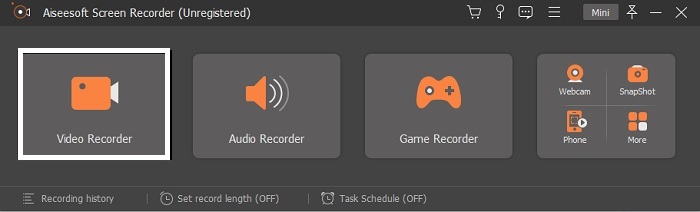
שלב 3. בסרגל הכלים עבור אל שֵׁן סמל ושנה את ההעדפות. כדי לשמור את השינוי שביצעת לחץ בסדר.
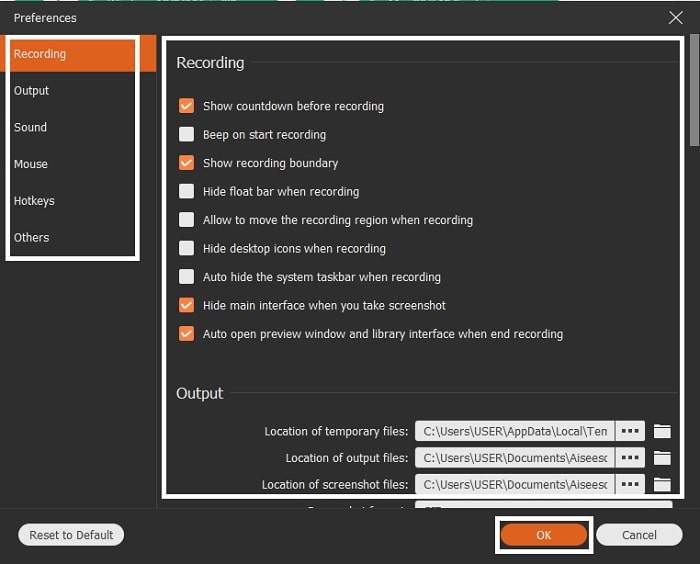
שלב 4. לשנות את ה יחס מסך של ההקלטה לפי מה שאתה רוצה. תכונות אחרות, כדי להוסיף את התגובות שלך פתח את מצלמת אינטרנט, כדי להוסיף את האודיו של הסרטון שהקלטת לחץ על צליל מערכת, ולבסוף כדי להוסיף את הקול שלך לחץ על מִיקרוֹפוֹן. אם הכל מסודר, לחץ על כפתור REC כדי להתחיל את ההקלטה.
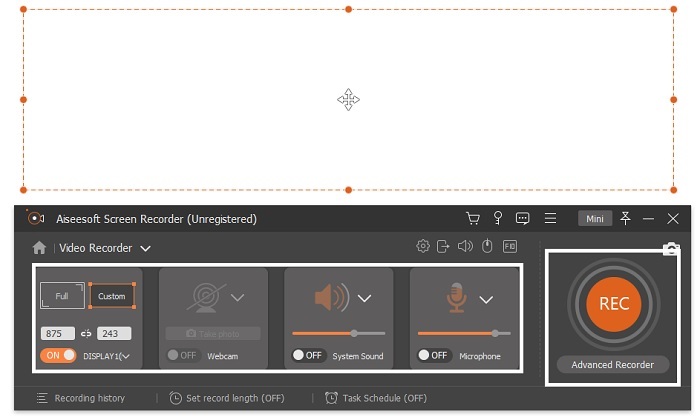
שלב 5. כדי לעצור את ההקלטה לחץ על כיכר לַחְצָן. כדי לשמור את הסרטון iFunny ולשמור אותו ישירות כפורמט MP4, לחץ להציל ו הַבָּא. אז, אם אתה רוצה לצפות בהקלטת iFunny שעשית, עבור אל רשימת הקלטות ולחץ על הראשון.
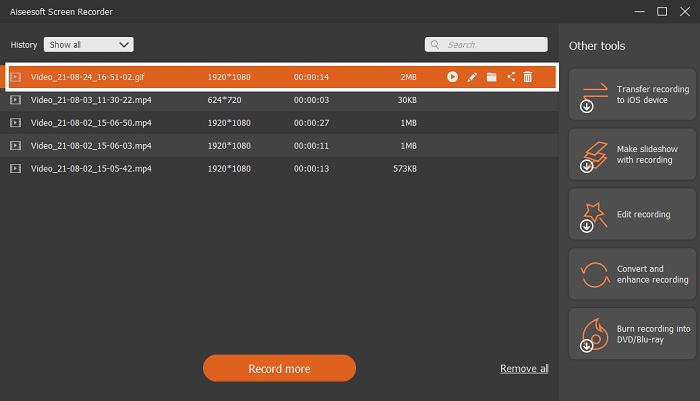
חלק 2. iFunny קישור ל-MP4 Downloader Web-Tool
כל אלה שנמצאים ברשימה הם אחד הכלים הטובים ביותר שתוכל להשתמש בהם כדי להוריד באמצעות קישור. העתק את קישור iFunny לשמירת MP4 פורמט בעזרת הכלים הללו.
1. TubeOffline
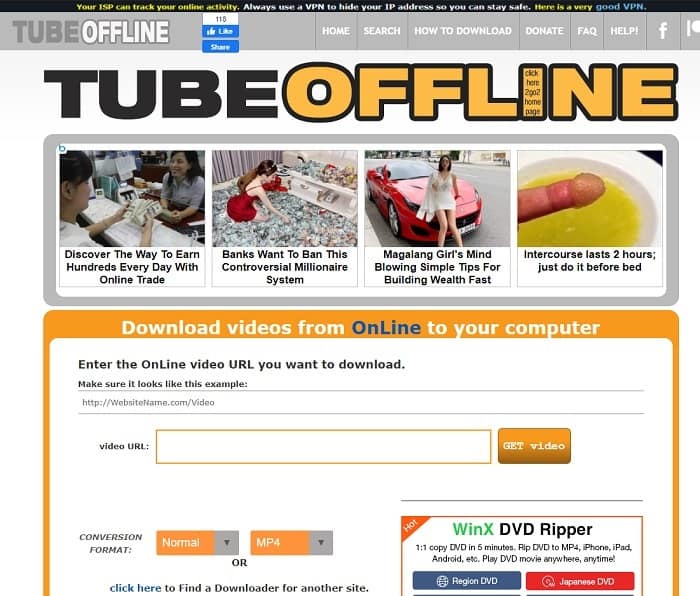
המר את הקישור iFunny בעזרת TubeOffline. הכלי הזה עוזר לך להמיר בקלות אבל החיסרון של הכלי הזה הוא שהמודעות נמצאות בכל מקום. כמו כן, אין הגבלת גיל למודעות שהוא מציג בכלי. בזמן שאנו מנסים לבדוק את הכלי הזה, הממשק שלו לא מתאים לגילאי 18 ומטה בגלל תוכן המודעות המיניות. כל עוד אתה נשאר באתר, המודעות ימשיכו לצוץ בשום מקום. אבל אם אתה לא מתעצבן מהפרסומות אז אתה חייב לנסות להשתמש בזה.
2. מומחיםPHP
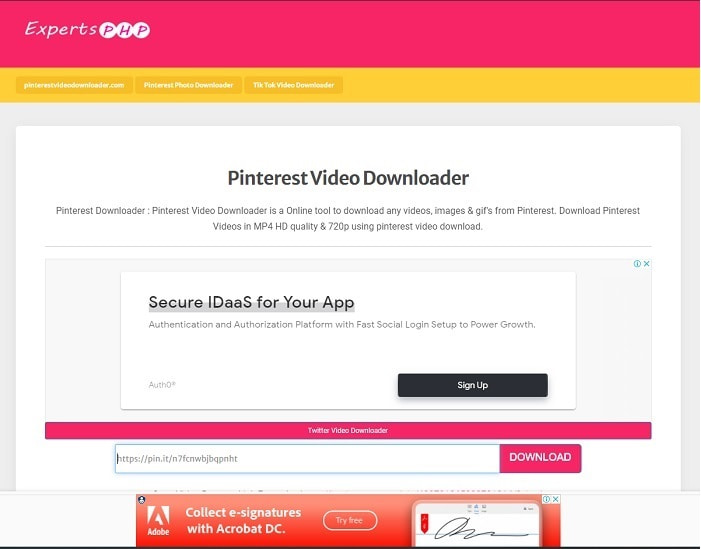
לכלי הזה יש מודעה אבל היא הרבה פחות מה-TubeOffline. מומחיםPHP יכול להיות שלך קישור iFunny ל-MP4 הורדה אם אולי תרצה להשתמש בו. כלי האינטרנט הזה נמצא במקום, מה שאומר שאפילו מתחיל יכול להשתמש בו. אבל הוא מציע רק שתי אפשרויות: לבחור בין השתיים ולהוריד אותו. למרות שהכלי הזה עשוי להיות הבחירה שלך ומציל את iFunny, עדיין יש תקלות אם הקובץ לא הורד כראוי. ובכל זאת, זה הרבה יותר טוב מהראשון, במיוחד אם אתה מתעצבן מהפרסומות.
3. DoremiZone
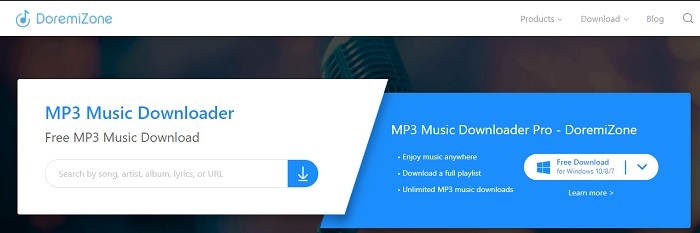
אם לשני הכלים הראשונים להורדת iFunny יש מודעות DoremiZone אין פרסומות. כלי זה מאוד אינפורמטיבי מכיוון שהוא מראה כיצד להשתמש בכלי. הכחול-לבן מתאים באופן מושלם לאתר האינטרנט שלו. כמו כן, בניגוד להכנסת כתובת URL והורדתה, לכלי זה יש מנוע חיפוש ייחודי למוזיקה בלבד. אם תחפש את השיר שלו, שם האמן והמילים. אבל למרות שהכלי מספק את התכונה המתקדמת הזו, עדיין אם החיבור שלך נקטע יש סיכוי גדול שחלק מהקוד של הקובץ ייעלם.
לקריאה נוספת
חלק 3. שאלות נפוצות לגבי iFunny ל-MP4
האם iFunny מתאים לגישה של קטינים?
מגבלת הגיל הנדרשת לגישה ל-iFunny היא 13+ אבל אם לא נכנסת לאתר שלהם. אין סיכוי שמפתח iFunny יכול לעקוב אחר מגבלת הגיל הזו ופעילויות של קטינים.
האם אוכל לשתף את הממים או הסרטונים שלי ב-iFunny?
כן, אתה יכול לשתף את הממים או הסרטונים שלך שנוצרו דרך הפלטפורמה הזו. שתף את הממים שיצרת כאן ואפשר לעולם להשתמש בהם כדי לבטא את הרגשות שלהם טוב יותר.
האם אוכל ליצור קובצי GIF ב-iFunny?
אתה יכול ליצור GIF ב-iFunny אבל יש כלי הרבה יותר טוב שתומך ביצירת מם. FVC Ultimate Video Converter אחת התכונות שלו היא יצרנית GIF שתוכל ליצור את קובצי ה-GIF המצחיקים ביותר שראית אי פעם. עליך להוריד את הכלי הזה וללכת לסרגל הכלים כדי לגשת אליו.
סיכום
לסיכום, הקלטה היא הדרך האידיאלית והדרך הטובה ביותר לחסוך סרטוני iFunny ל-MP4. אבל הבחירה בין השניים עשויה להיות קשה עבורך. מכיוון שאנו מחפשים את הכלי הטוב ביותר שיכול לתת לך את הפלט המדהים ביותר שחיפשת. מקליט מסך FVC הוא הטוב ביותר בתחום הקלטת וידאו, אודיו ואפילו משחקיות. אם אתה קונה את הכלי הזה זה כאילו כבר התכוננת לעתיד. כפי ש מקליט מסך FVC מבטיח לך שיהיו לך תכונות עתידניות יותר ככל שאנו ממשיכים לשלב את המשחק שלנו.



 ממיר וידאו אולטימטיבי
ממיר וידאו אולטימטיבי מקליט מסך
מקליט מסך


